Kā nosūtīt HTML e-pastu no Outlook 2013
Uzziniet, kā nosūtīt HTML e-pastu no Outlook 2013, ir lielisks veids, kā izplatīt īpaši pielāgotus biļetenus cilvēkiem, kuri atrodas jūsu adresātu sarakstā. Outlook noklusējuma pasta redaktors ir drausmīgs tipiskākajām e-pasta situācijām, taču to var būt problemātiski izmantot, lai mēģinātu sūtīt ļoti formatētu e-pastu, kas vienmērīgi tiek parādīts dažādiem e-pasta pakalpojumu sniedzējiem. HTML piedāvā standarta shēmu parādīšanai dažādās ierīcēs un nodrošina formatēšanas opcijas, kādas nav Outlook redaktorā.
Tātad, kad esat izveidojis HTML e-pastu izvēlētajā HTML rediģēšanas rīkā un esat to formatējis tādā veidā, kā vēlaties, lai tas parādītos, varat sekot mūsu īsajam ceļvedim, lai uzzinātu, kā ievietot šo HTML failu tieši sava ķermeņa korpusā Outlook 2013 e-pasta ziņojums.
Nosūtiet HTML lapu kā e-pastu Microsoft Outlook 2013
Šajā apmācībā tiks pieņemts, ka jūs jau esat izveidojis HTML e-pastu. Tālāk norādītajās darbībās mēs pievienosim HTML failu e-pasta ziņojuma pamattekstā.
Visiem attēliem, kurus iekļaujat e-pastā, ir jābūt mitinātiem tīmekļa vietnē, un attēlu atrašanās vietām jābūt norādītām ar pilnu URL. Piemēram, ja es nosūtītu e-pastu, kas atsaucas uz attēlu vietnē solveyourtech.com, tas varētu izskatīties šādi -
“” “”
Ir arī laba ideja iekļaut “alt” tagu uz visiem jūsu iekļautajiem attēliem, jo daudzi e-pasta pakalpojumu sniedzēji pēc noklusējuma nerādīs attēlus un lūgs e-pasta adresātiem lejupielādēt attēlus HTML e-pastiem, tāpēc “alt” teksts būs redzams attēla telpā tukša kvadrāta vietā.
Jebkura CSS, kas iekļauta e-pastā, jānovieto arī tieši HTML faila iekšpusē (sadaļā HEAD), nevis jāatsauc virsrakstā caur “” link rel styleheet ”” meta tagu. Tas var novērst jebkādas displeja problēmas, kas var rasties, ja e-pasta pakalpojumu sniedzējs bloķē saistīto stila lapu.
1. darbība: atveriet programmu Outlook 2013.
2. darbība. Noklikšķiniet uz pogas Jauns e-pasts navigācijas lentes augšējā kreisajā stūrī, lai izveidotu jaunu ziņojumu.

3. solis: ievadiet adresātus un tēmu attiecīgajos laukos, pēc tam noklikšķiniet uz ziņojuma pamatteksta.
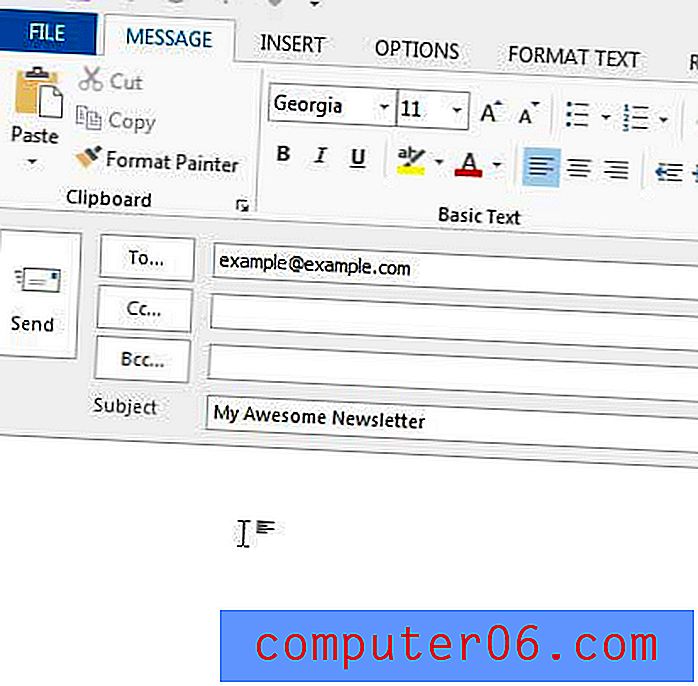
4. darbība: navigācijas lentes sadaļā Iekļaut noklikšķiniet uz pogas Pievienot failu .
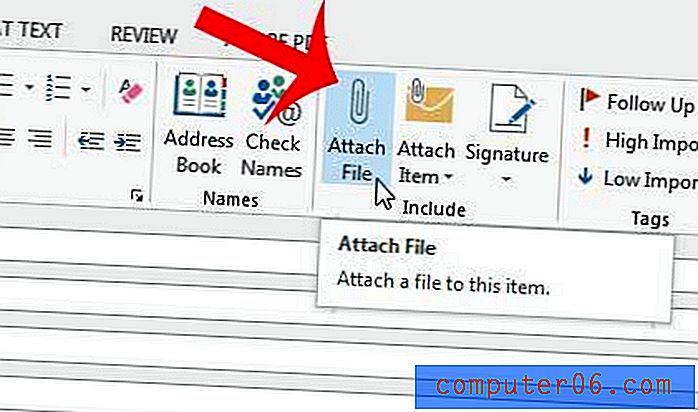
4. darbība: datorā pārlūkojiet HTML failu, kuru vēlaties iekļaut kā e-pasta ziņojuma pamattekstu, pēc tam noklikšķiniet uz tā vienreiz, lai to atlasītu.

5. darbība: noklikšķiniet uz bultiņas pa labi no pogas Ievietot, pēc tam noklikšķiniet uz pogas Ievietot kā tekstu .
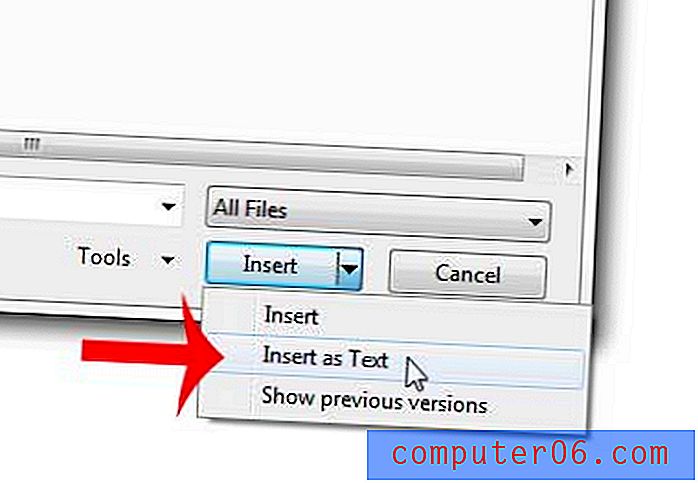
Tagad jums vajadzētu redzēt savu HTML e-pastu Outlook ziņojuma pamattekstā, un jūs esat gatavs to nosūtīt.
Padoms. Man vienmēr patīk nosūtīt HTML e-pastu uz vienu (vai vairākām) manām e-pasta adresēm, pirms es to nosūtu visiem saviem adresātiem. Tas ļauj man redzēt, kā ziņojums tiks parādīts citiem, un tas ļauj novērst iespējamās problēmas. Tas ir īpaši noderīgi, ja jums ir vairākas e-pasta adreses ar dažādiem populāriem e-pasta pakalpojumu sniedzējiem (piemēram, Gmail, Yahoo un Outlook.com/Hotmail), jo šīs e-pasta adreses var veidot nozīmīgu jūsu adresātu saraksta daļu.



